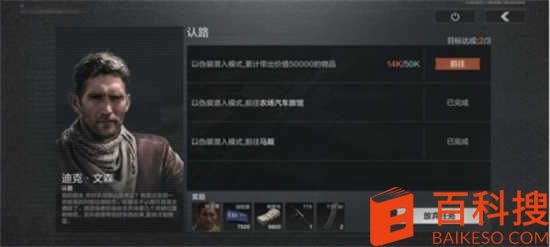百度网盘app怎么新建文件夹 操作流程一览
百度网盘app怎么新建文件夹?在使用手机百度网盘的过程,我们经常会需要用到新建文件夹来合理的管理文件内容与分类。而且还能将多个文件放置文件夹中一起分享给网友。那么在百度网盘app怎么新建文件夹?有很多新片用户还是不清楚如何操作,想要了解的朋友们就来和小编一起看看吧!
百度网盘app新建文件夹流程:
1.首先打开手机,我们在手机上找到百度网盘app,点击这个软件,我们就可以进入到软件的主界面。
2.进入到软件主界面后,我们在界面底部找到“文件”选项,点击该选项就可以进入到文件页面。

3.进入到文件页面后,我们在页面上方找到加号图标按钮,如下图所示,点击该按钮再进行下一步操作。
4.接着界面上就会弹出一个窗口,我们在窗口中找到“新建文件夹”选项,点击该选项即可。
5.接下来界面上就会出现一个新建文件夹窗口,我们在窗口中找到文本框,在文本框中输入文件夹名称,再点击窗口右下角的“创建”按钮就可以了。
6.完成以上所有步骤后,界面下方会出现“新建文件夹成功”的提示,这就表示成功创建好文件夹了。